「.ape」とは、音声データ圧縮ツールの「Monkey's Audio」によって圧縮されたファイルに付く拡張子のことです。APEファイルは、非圧縮の音声ファイルと比較してファイルサイズを小さくできるのが特徴です。また、可逆圧縮音声形式なので、音楽ファイルの元の音声データ、音質を完全に復元できて、他の圧縮タイプよりも圧縮率が高いのもポイントの一つです。
foobar2000やMedia Player Classic、Media JukeboxなどAPE対応のアプリケーションでAPEを再生可能ですが、より広いデバイスに入れて活用したいなら、APEを変換する必要があります。これをきっかけにして、本文では、APEファイル形式をMP3、WAV、FLACなどに変換する方法をご紹介いたしましょう。

APE 変換
AnyMP4 動画変換 究極は4K/1080p HD、DVDディスク/フォルダー/iSOイメージファイルを含む500以上もの動画・音楽の変換に対応した、動画圧縮やGIF作成、MP3圧縮、動画編集などの便利機能も内蔵していますので、多機能を一本に凝らすエンコーダーソフトです。これを使って、高音質を保持ままAPEファイルを変換できます。
このソフトを使うと、APE/MP3/WAV/FLAC/OGG/AACなどの音声フォーマットを相互的に変換できます。また、APEファイルから不要な一部を取り除き、APEファイルのタグ情報を編集し、APEファイルを再生することができます。では、このAPE変換ソフトを無料ダウンロードして、インストールして、APEからMP3への変換方法を例としてご紹介いたします。
APEファイルを追加
ソフトを起動させ、「変換」タブを選択します。それから、MP3へ変換したいAPEファイルをドラッグアンドドロップするか、「ファイルを追加」ボタンをクリックして、APEファイルを追加します。

APEファイルを追加
出力形式を選択
右側の「出力形式」のドロップダウンメニューを選択して、「オーディオ」タブではMP3形式を選択します。
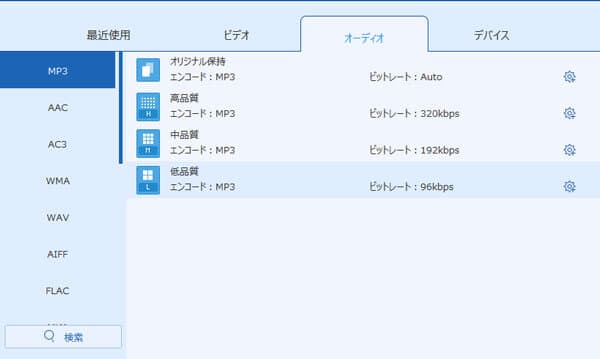
出力形式を選択
APEをMP3に変換
最後、インタフェースに戻って、画面右下の「すべて変換」ボタンをクリックして、APEファイルをMP3に変換できます。

APEをMP3に変換
Monkey's AudioはAPEファイルとWAVEファイルを相互に変換できるオーディオエンコーダーです。このソフトを使うと、WAVEファイルを無損失でAPE形式に圧縮・変換してくれ、WAVEのファイルサイズを小さくすることができます。また、元のWAVEファイルの音質やデータ量を完全復元するほどAPEをWAVEに変換可能です。しかし、英語で表記されますので、英語に苦手な方なら、日本語化パッチを利用してください。
ソフトをダウンロードして実行します。メニューバーから「Mode」をクリックし、「Decompress」を選択します。
次に、WAVE形式に変換したいAPEファイルをソフトの画面中央にドラッグ&ドロップします。これで、APEファイルを追加します。
最後、上の「Decompress」ボタンをクリックして、APEをWAVEに変換できます。
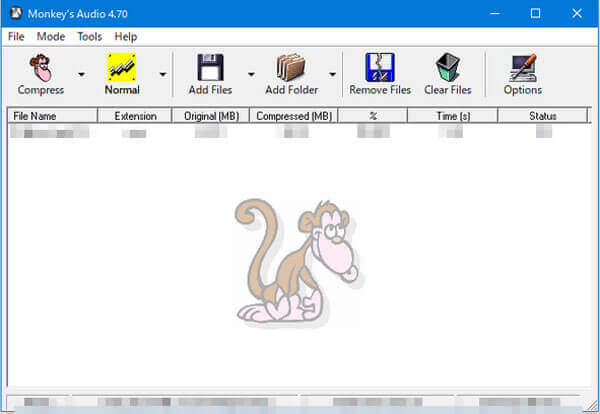
Monkey's Audio
AnyMP4 フリー 音声変換は完全無料にオンラインで汎用のすべての音声ファイルの変換がサポートします。これを使って、APEをMP3、FLAC、M4Aなどに変換することができます。また、M4VをMP3に変換のように動画から音声を抽出することもできます。さらに、複数のAPEファイルを同時に変換できますので、時間を節約できます。興味があれば、ご試用することができます。
AnyMP4 フリー 音声変換の公式サイトを開きます。「ファイルを追加」ボタンをクリックして、変換したいAPEファイルを追加できます。
ファイルを追加した後、右側の設定ボタンをクリックして、音声エンコーダー、チャンネル、ビットレートなどを編集できます。また、画面下でMP3、AAC、WMA、FLACなどから出力形式として選択できます。
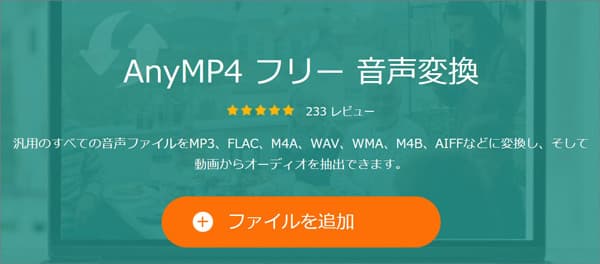
AnyMP4 フリー 音声変換
Convertioは様々なオーディオ、ビデオ、電子ブック、ドキュメント、画像、アーカイブ、プレゼンテーションなどに対応した、オンライン上でファイルを変換できるサイトです。このAPE変換フリーサイトでは、APEをMP3、FLAC、WAV、OGG等に変換したり、WAVをMP3に変換したりなどことができます。。更に、APEの要らない一部を切り取ったりすることができます。
Convertioの公式サイトを開きます。「ファイルを選ぶ」ボタンをクリックして、APEファイルを追加できます。また、DropboxやGoogle Driveからファイルも導入できます。
「に」タプ後で出力形式を選択できます。また、ギアボタンをクリックして編集できます。最後、「変換」ボタンをクリックして、APE変換が開始できます。
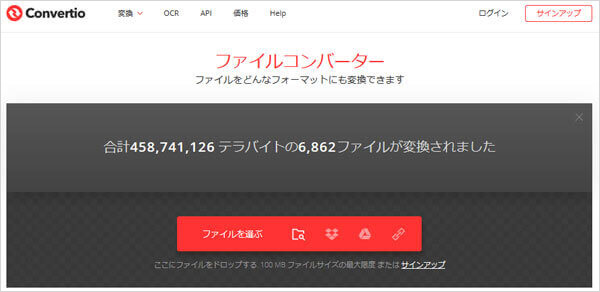
Convertio
本文では、APEの変換する方法をご紹介いたします。Monkey's Audioは無料にWAVEとAPEの変換できますが、APEを他の形式に変換したいなら、AnyMP4 動画変換 究極をご利用できます。このソフトにより、WMAをMP3変換のようにAPEを含めWMA、AAC、WAV、MP3などすべて汎用的な音声形式を変換できます。また、動画から音声を抽出することもできますので、必要なら、ぜひお試しください。
推薦文章

本文では、MP3をOGGに変換できるソフトやオンラインサイトを厳選してご紹介いたします

本文では、WAVをM4Aに変換できるフリーソフトおよびオンラインサイトを厳選してご紹介いたしましょう。

このページには、FLVからMP3を抽出することを例にして、音楽の抽出方法をみんなにご紹介いたします。ご参考になれるように!

本文では、MP3をM4Aに変換する必要がある方々のために、変換できるソフトやオンラインサイトをご紹介いたしましょう。